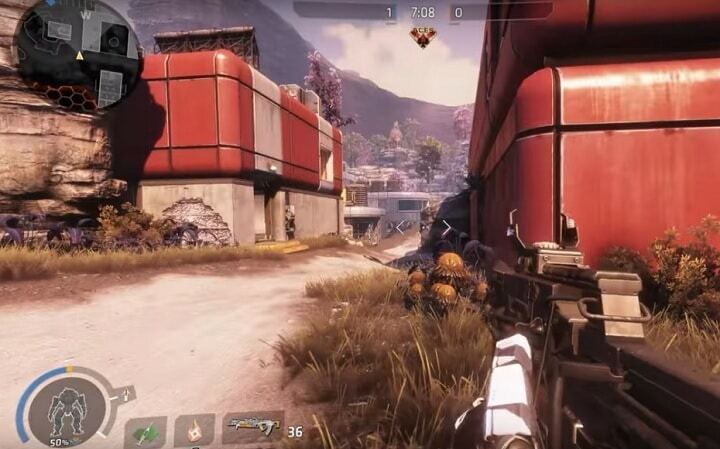このソフトウェアは、ドライバーの稼働を維持するため、一般的なコンピューターエラーやハードウェア障害からユーザーを保護します。 3つの簡単なステップで今すぐすべてのドライバーをチェックしてください:
- DriverFixをダウンロード (検証済みのダウンロードファイル)。
- クリック スキャン開始 問題のあるすべてのドライバーを見つけます。
- クリック ドライバーの更新 新しいバージョンを入手し、システムの誤動作を回避します。
- DriverFixはによってダウンロードされました 0 今月の読者。
Titanfall 2は最近、一連の新機能、新しいTitanキット、および照準の高度なオプションをもたらす重要なアップデートを受け取りました。 タイタンフォール2エンジェルシティパッチ また、ゲーム全体のパフォーマンスを最適化するバグ修正の長いリストも提供しています。
残念ながら、このアップデートには独自の問題もあります。 多くのゲーマーは、インストール後にテクスチャの問題について不平を言っています 最近のパッチ. すなわち、 タイタンフォール2 粘土のような質感があります。 設定を推奨にリセットしてバックアップするなどのアクションは、まったく役に立ちません。
タイタンフォール2の低テクスチャバグ
エンジェルシティの更新後、「非常に高い」にあるにもかかわらず、すべてのテクスチャが「非常に低い」にあるように見えます。 ゲームの修復、ドライバーの更新、再起動などをすべて無駄にしました。 起動以来、非常に高いテクスチャでTF2をスムーズに実行し、他のほとんどの設定を高いで実行してきましたが、すべてが想定どおりに見えました。
100%の確率で再現できます。
Titanfall2の低テクスチャの問題を修正する方法
幸いなことに、1人の機知に富んだゲーマーがなんとかして 方法を見つける これを修正します。 以下の手順に従って、厄介なTitanfall2テクスチャのバグを修正してください。
1. ローンチ 原点
2. 無効にする クラウドセーブ ゲームが実際に開始する前に設定ファイルを上書きしないように、Originで
3. に移動 :Users \ DocumentsRespawnTitanfall2local
4. 開いた "settings.cfg
5. ファイルの下部に次を追加します。 gpu_vram_size_mb“ 1800”
VRAMの実際の量に対応する数を設定できます。 詳細については、ウィンドウの最初のタブの「専用ビデオメモリ」の下にあるデバイスマネージャでビデオアダプタの設定を確認してください。 値が1800未満の場合、構成プロンプトはまったく効果がないことに注意してください。
6. ファイルを保存して閉じ、ゲームを起動します。
ゲームを閉じると、プロンプトは設定ファイルから自動的に削除されます。 つまり、ゲームを起動するたびにこれらの手順を実行する必要があります。
確かに、この回避策は永続的な解決策ではありませんが、少なくともこれらの厄介な問題を解決するのに役立ちます タイタンフォール2 テクスチャのバグ。
チェックアウトする必要のある関連記事:
- Titanfall2の一般的な問題を修正する方法
- Titanfall 2の問題:ゲームが読み込まれない、またはクラッシュする、バグをマッピングするなど
- タイタンフォール2は週末を通して無料になります